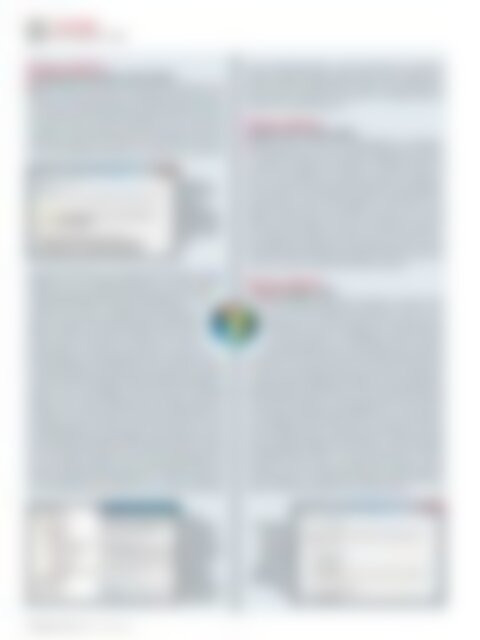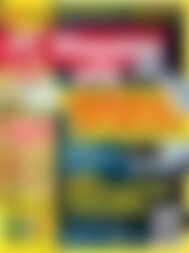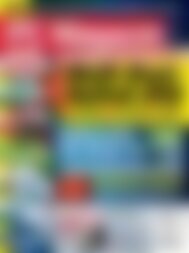Erfolgreiche ePaper selbst erstellen
Machen Sie aus Ihren PDF Publikationen ein blätterbares Flipbook mit unserer einzigartigen Google optimierten e-Paper Software.
86<br />
software<br />
BetrieBssysteme<br />
Regeln für<br />
DLL-Dateien:<br />
In den<br />
AppLocker-<br />
Eigenschaften<br />
aktivieren Sie<br />
diesen Regeltyp.<br />
Windows 7 Applocker<br />
Anwendungen kontrollieren und verbieten<br />
■ AppLocker ist eine Software zur Steuerung <strong>von</strong> Anwendungen, die mit<br />
Windows 7 Ultimate und Enterprise neu eingeführt wurde, und vor allem<br />
für den Einsatz im Netzwerk gedacht ist. Damit AppLocker funktioniert,<br />
muss außerdem der Anwendungsidentitätsdienst aktiviert sein. Stellen<br />
Sie dessen Starttyp am besten auf automatisch, wenn Sie AppLocker<br />
verwenden (in der Systemsteuerung über die Kategorien System und<br />
Sicherheit/Verwaltung und Auswahl <strong>von</strong> Dienste). Geben Sie gpedit.<br />
msc in das Suchfeld des Startmenüs ein und klicken Sie auf die entsprechende<br />
Verknüpfung, um den Gruppenrichtlinieneditor zu starten.<br />
Navigieren Sie in der Computerkonfiguration zum Ordner AppLocker<br />
(Computerkonfiguration/Windows-Einstellungen/Sicherheitseinstellungen/Anwendungssteuerungsrichtlinien/AppLocker)<br />
und<br />
erweitern Sie den Knoten. Um Regeln für Anwendungen zu erstellen,<br />
klicken Sie mit der rechten Maustaste auf Ausführbare<br />
Regeln und wählen den Befehl Neue Regel erstellen. Auf der<br />
zweiten Seite des erscheinenden Assistenten, unter Berechtigungen,<br />
wählen Sie die Benutzer oder Gruppen aus, denen Sie<br />
die Ausführung der Anwendung gestatten bzw. verweigern wollen.<br />
Auf der Seite Bedingungen wählen Sie für Anwendungen, die ein digitales<br />
Zertifikat besitzen, als Bedingungstyp Herausgeber. Alternativ können<br />
Sie auch einen Pfad angeben. In diesem Fall sind alle ausführbaren<br />
Dateien, die sich in dem angegebenen Ordner befinden, <strong>von</strong> der Regel<br />
betroffen. Auf der nächsten Seite wählen Sie die Programmdatei bzw.<br />
den Ordner aus. Im ersteren Fall liest der Assistent die Informationen zu<br />
Herausgeber, Produkt-, Dateiname und Version automatisch aus. Über<br />
den Schieberegler können Sie die Regel an diese Daten binden. Wenn<br />
Sie die Option Benutzerdefinierte Werte verwenden aktivieren, können<br />
Sie für die Dateiversion zusätzlich eine der Voraussetzungen und höher<br />
bzw. und niedriger auswählen. Auf der nächsten Seite definieren Sie<br />
Ausnahmen und auf der letzten Seite geben Sie der Regel einen Namen.<br />
Über die Schaltfläche Erstellen legen Sie sie an. Wenn Sie AppLocker<br />
zum ersten Mal verwenden, sollten Sie für den entsprechenden Regeltyp<br />
(hier Ausführbare Regeln – gemeint sind Regeln für ausführbare<br />
Dateien) auf jeden Fall Standardregeln wählen, um den Zugriff auf Programme<br />
zunächst einmal generell zu erlauben. Den entsprechenden<br />
Befehl finden Sie ebenfalls im Kontextmenü. Eine Regel können Sie<br />
jederzeit mit der Entf-Taste löschen.<br />
Windows 7 Applocker<br />
Zugriffe auf DLL-Dateien regeln<br />
■ Erhöhte Vorsicht erfordert die Zugriffsregelung <strong>von</strong> DLL-Dateien.<br />
Nichtsdestotrotz kann es in manchen Zusammenhängen sehr praktisch<br />
sein, Regeln für DLL-Dateien zu bestimmen. Allerdings müssen Sie in<br />
AppLocker den Regeltyp für DLL-Dateien erst aktivieren. Klicken Sie<br />
dazu im linken Fenster mit der rechten Maustaste auf den AppLocker-<br />
Knoten und wählen Sie Eigenschaften. Aktivieren Sie auf der Registerkarte<br />
Erweitert des erscheinenden Dialogs das Kontrollkästchen DLL-<br />
Regelsammlung aktivieren und bestätigen Sie mit OK. Um eine neue<br />
Regel zu erstellen, gehen Sie wie oben vor. Beachten Sie, dass die<br />
Verwendung <strong>von</strong> DLL-Regeln oft mit einer Leistungsreduzierung einhergeht,<br />
da AppLocker jede DLL überprüfen muss, die <strong>von</strong> einer Anwendung<br />
geladen wird. Außerdem ist es notwendig, für alle DLLs, die <strong>von</strong><br />
einer Anwendung verwendet werden, Regeln zu erstellen. Das heißt, Sie<br />
sollten auch für DLLs unbedingt Standardregeln zuweisen.<br />
Windows 7 Applocker<br />
AppLocker-Regeln testen<br />
■ Standardmäßig werden AppLocker-Regeln erzwungen. Wenn<br />
Sie nichts weiter konfigurieren, bedeutet das, dass eine neue<br />
Regel nach dem nächsten Neustart, greift. Sie können App -<br />
Locker-Regeln aber auch so konfigurieren, dass Windows diese<br />
zunächst nur überwacht. Die Konfiguration bezieht sich jeweils<br />
auf eine Regelsammlung, also auf alle Regeln eines bestimmten<br />
Typs. Führen Sie im linken Fenster des Gruppenrichtlinieneditors einen<br />
Rechtsklick auf den AppLocker-Knoten aus und wählen Sie Eigenschaften.<br />
Setzen Sie auf der Registerkarte Erzwingen des erscheinenden Dialogs<br />
Eigenschaften <strong>von</strong> AppLocker ein Häkchen in das Kontrollkästchen<br />
neben Ausführbare Regeln. Stellen Sie im Listenfeld dieses Abschnitts<br />
die Option Nur überwachen ein und bestätigen Sie mit OK. Hier finden<br />
Sie das AppLocker-Ereignisprotokoll: Wählen Sie in der Systemsteuerung<br />
die Kategorien System und Sicherheit und Verwaltung und klicken<br />
dann auf Ereignisanzeige. Den AppLocker-Ordner finden Sie im linken<br />
Fenster der Ereignisanzeige unter Anwendungs- und Dienstprotokolle/<br />
<strong>Microsoft</strong>/Windows. Erweitern Sie den Knoten AppLocker und klicken<br />
Sie doppelt auf EXE and DLL. Im rechten Fenster sehen Sie nun alle<br />
Ereignisse, die mit den überwachten Regeln für ausführbare Dateien<br />
zusammenhängen. Die Informationen beinhalten jeweils Dateiname,<br />
Datum und Uhrzeit des Zugriffs sowie den Benutzernamen. tr<br />
Ideales<br />
Werkzeug für<br />
den Systemadministrator:<br />
Mit AppLocker<br />
erstellen Sie<br />
Regeln für<br />
Programme,<br />
Windows-Installer-Dateien<br />
und Skripte.<br />
Konfiguration<br />
Nur überwachen:<br />
Die<br />
Einstellung<br />
testet alle<br />
Regeln einer<br />
Sammlung vor<br />
der Bereitstellung.<br />
<strong>PC</strong> <strong>Magazin</strong> 1/2012 www.pc-magazin.de